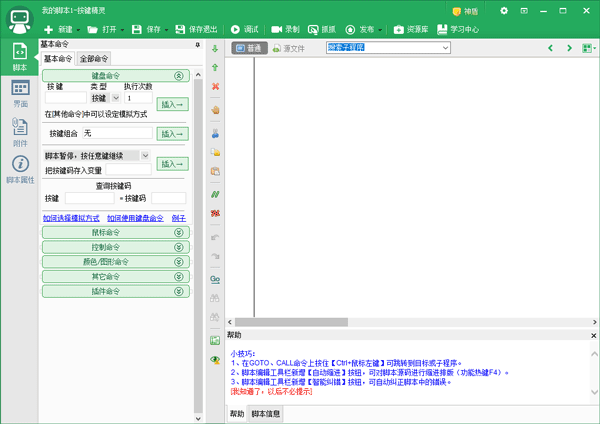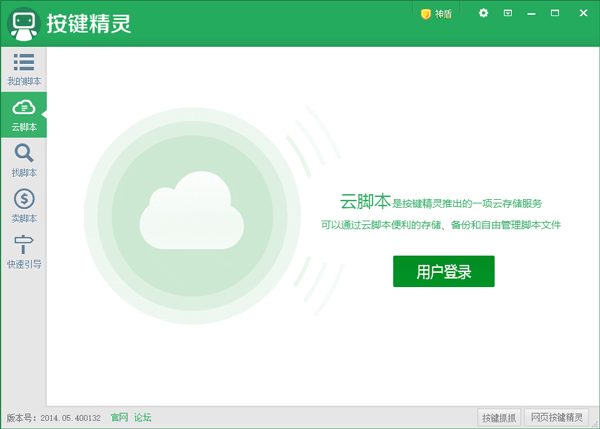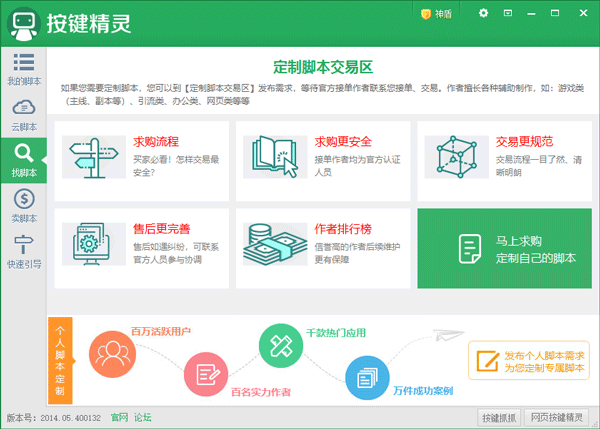按键精灵是一款功能强大的脚本软件,能够模拟键盘和鼠标的动作,从而自动化一系列操作任务,极大地解放了用户的双手。与传统的编程软件不同,按键精灵不需要用户具备深厚的编程知识。只要您有清晰的逻辑思维,就可以通过简单的点击动作命令创建一个高效的脚本。代码部分完全由按键精灵代劳,这使得即便是技术小白也能轻松上手。尽管按键精灵的软件版本号仍然以2014开头,但这并不意味着它已经停滞不前。实际上,该软件一直在持续更新,不断提升其功能和性能。在最新版本中,脚本制作能力得到了显著增强,使用户能够设计出更复杂、更强大的自动化任务。此外,软件开发团队还修复了一些关键问题,例如解决了使用热键获取颜色时无法勾选增强取色,以及无法根据屏幕范围大小保存图片的问题。这些改进显著提升了用户体验,让操作更加流畅、稳定。本站为大家提供的是按键精灵绿色破解版,无需VIP,解压就可以使用!

按键精灵功能特点:
1. 易用性
无需编程知识:按键精灵的设计理念是以最简便的方式让用户创建自动化脚本,即使是没有编程背景的用户也能轻松上手。
图形化界面:提供直观的图形用户界面,用户可以通过拖拽和点击来构建复杂的脚本流程,无需编写代码。
2. 强大的录制与回放功能
动作录制:用户可以录制自己的鼠标和键盘操作,按键精灵会将其转换成可重复执行的脚本。
灵活回放:录制好的脚本可以随时回放,支持循环、条件判断等高级功能,满足各种自动化需求。
3. 丰富的命令库
内置命令:内置数百个预设命令,覆盖了大部分常见的自动化任务,如点击、拖动、输入文本等。
扩展命令:支持用户自定义命令,可以通过插件的形式扩展功能,满足更多个性化需求。
4. 插件支持
强大的插件生态系统:按键精灵拥有丰富的插件库,用户可以根据需要安装不同的插件,扩展软件的功能。
社区贡献:活跃的用户社区不断贡献新的插件和脚本,形成了一个强大的生态体系。
5. 多样化的应用场景
游戏自动化:在游戏中自动完成繁琐的任务,如打怪、采集资源等,提高游戏效率。
办公自动化:在办公场景中自动化处理重复性任务,如数据录入、报表生成等,提升工作效率。
网页自动化:自动填写表单、点击链接等,适用于各种网页操作。
6. 安全性与稳定性
数据保护:在录制和执行脚本过程中,按键精灵会保护用户的隐私数据,确保信息安全。
错误处理:内置错误处理机制,能够在脚本执行过程中捕获异常,保证脚本的稳定运行。
7. 分享与协作
脚本分享:用户可以将自己的脚本打包成独立的小精灵软件,方便地分享给他人。
团队协作:支持多人协作开发脚本,适用于团队项目中的自动化需求。
8. 云服务支持
云脚本存储:用户可以将脚本保存到云端,随时随地访问和管理自己的脚本。
远程控制:支持远程控制功能,用户可以在不同设备上管理和执行脚本。
9. 自定义与灵活性
多界面编辑:支持多窗口编辑,用户可以在不同的界面中同时编辑多个脚本。
脚本向导:提供脚本向导功能,帮助用户快速创建复杂的脚本逻辑。
10. 持续更新与支持
定期更新:按键精灵团队会定期发布新版本,增加新功能和修复已知问题。
技术支持:提供详细的使用文档和在线技术支持,帮助用户解决使用过程中遇到的问题。
按键精灵使用说明:
1、您可以新建或录制脚本,哪怕不懂代码也能直接点击使用脚本精灵里的命令来制作脚本或是直接使用录制功能录制键鼠的轨迹和使用,没有专业基础也能学会。选择勾选有效的脚本,通过设置热键,您可以随时一键运行和停止脚本,省心省力。
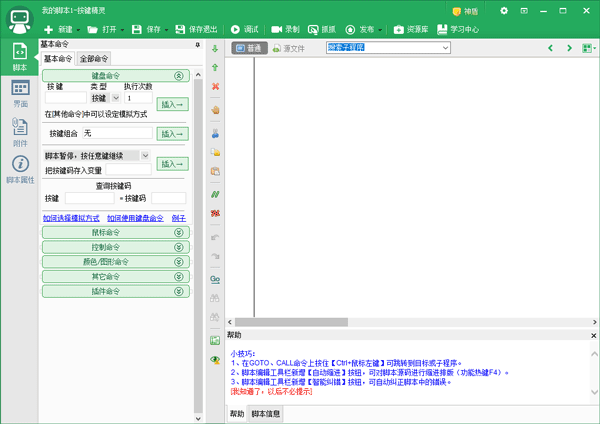
2、您可以将制作的脚本放入云脚本中,通过云脚本来存储、备份和管理脚本,只要用户登录后,就能在任意电脑中提取自己的脚本,免去您更换电脑后重做脚本的麻烦。
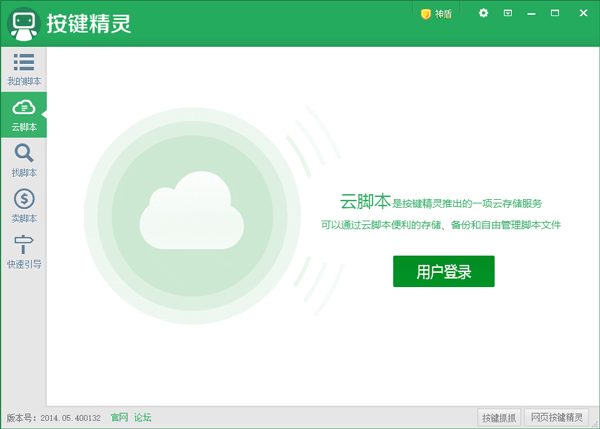
3、就算是不想自己动手制作,您也可以通过找脚本来寻找或定制脚本,只要选择了对应的游戏就能有大量脚本供你选择。
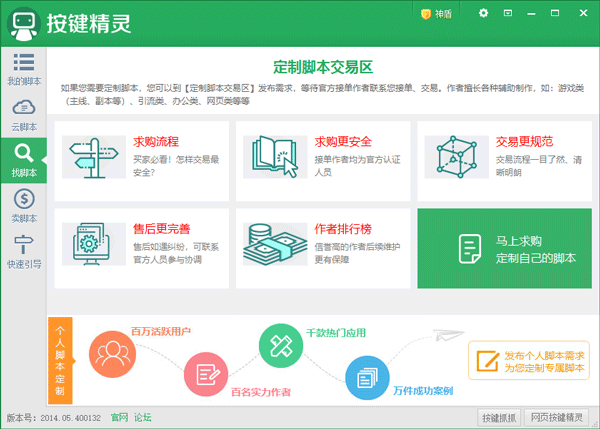
按键精灵亮点:
一、最大亮点
新增脚本界面控件视觉美化,两种外观和七种配色方案
二、界面
1.新增获取窗体标题栏句柄“.TitleHwnd”属性
2.新增获取窗体客户区句柄“.ClientHwnd”属性
3.新增窗体图像路径“.Picture”属性设置
4.新增标签控件文本对齐“.Alignment”属性更多对齐方式设置
5.新增输入框控件滚动条“.ScrollBars”属性设置
6.新增下拉框控件高度“.Height”属性开放设置
7.新增容器控件图像路径“.Picture”属性设置
8.解决列表框控件选项列表属性不能复制与粘贴问题
9.解决浏览框控件过滤条件不生效问题
三、抓点抓色
1.解决按抓色热键无法获取勾选增强取色的颜色问题
2.解决找图找色测试功能,点生成会提示“图片路径无效”的问题
3.解决不能根据屏幕范围大小保存图片的问题
四、插件与命令
解决Office插件CloseXls命令关闭文档不正常问题
五、其他
1.解决登录帐号会出现异常的问题
2.解决UserVar自定义界面修改设置会出现异常问题
3.解决新建脚本向导无法记住上次选择的模版问题
按键精灵怎么使用?
一、按键精灵怎么用于游戏?
按键精灵通过对 桌面颜色、指定图片、文字进行判断,模拟鼠标点击,模拟键盘按键,达到操作游戏的目的。从理论上来说这属于辅助工具,不会破坏游戏平衡。但是当技术达到一定程度也是能做出BT挂的,尤其是现在按键精灵发展起来了,很多的功能插件,能实现BT功能,慢慢的已经偏离了以前的宗旨。现在很多游戏都在屏蔽按键精灵
二、按键精灵怎么制作脚本?
1.有了脚本就可以开始制作了,首先选中该脚本。然后在【工具栏】上点击【发布】,然后在下拉框里面选择【制作小精灵】,这时就会进入制作小精灵的界面
2.进入小精灵制作界面,写上小精灵的说明,点击【开始制作】
3.然后选择好生成的小精灵目录并且填写小精灵的文件名,确定后点保存即可生成了。比如这里我们选择生成到桌面,名字为“我的第一个小精灵”
4.生成小精灵后,会有提示是否打开小精灵所在的文件夹?在这里选择【是】,就可以在该目录中看到生成小精灵文件了
三、按键精灵怎么后台运行?
把下面的语句复制到按键精灵的源文件,保存后,先让需要后台运行的窗口置于当前窗口,然后运行下面的脚本,现在可以让那个窗口在后台了。
Plugin hwnd = Window.GetKeyFocusWnd()
Delay 125
Rem 开始
Plugin Window.SendKeypress(hwnd,88)
Delay 200
Goto 开始
四、按键精灵怎么设置键盘连按?
在按键精灵里,点新建,然后点源文件,然后复制如下内容:For 99999
KeyPress 119 1
Delay 500
EndFor 保存退出,脚本基本就完成了。需要说明的是,99999是重复次数,就是连点99999次的意思,可以自己改;500是延时,就是半秒点一次的意思,如果网络卡的话,可以改大点,比如改成2000(2秒);119就是按键代码,1表示次数。可以换成自己想要按的键。如果不知道自己需要设置的键代码是多少,点右边基本命令——键盘命令——按键,输入自己想要重复的键,点插入,就能看见了。复制这个数字,覆盖到119上就OK了。
五、按键精灵怎么设置自动按键?
1.新建一个脚本
2.设置你需要按什么键,单键组合键都有。设置好了点击插入
3.鼠标抓图,点击抓抓按钮后,鼠标移动到你想点击的位置,按下Ctrl+Alt+1生成坐标1,Ctrl+Alt+2便是生存坐标2,以此类推
4.抓图完毕后,关闭抓图面板,点击左侧鼠标栏目,找到你生成的坐标,点击选取,然后输入你想要的点击次数和左右键,一般为一次。完毕后点击插入按钮
5.然后就是设置最右侧的循环时间咯,图为标准,只要不按下终止键就根本停不下来
6.点击保存退出,只要按下F10开始键,就开始执行啦